Enllaçar els AirPods amb un dispositiu Apple
Enllaça els AirPods amb els dispositius Apple per escoltar música, pel·lícules, missatges, i molt més. També pots utilitzar els AirPods per fer i respondre trucades telefòniques i del FaceTime amb dispositius compatibles.
Després de configurar els AirPods amb un dispositiu Apple (com ara l’iPhone), els AirPods es connecten automàticament als altres dispositius Apple on hagis iniciat sessió amb el mateix compte d’Apple.
Si no saps quins AirPods tens, consulta Quins AirPods tinc?
Enllaços ràpids
![]() Enllaçar els AirPods amb l’iPhone o l’iPad
Enllaçar els AirPods amb l’iPhone o l’iPad
![]() Enllaçar els AirPods amb el Mac
Enllaçar els AirPods amb el Mac
![]() Enllaçar els AirPods amb l’Apple Watch
Enllaçar els AirPods amb l’Apple Watch
Enllaçar els AirPods amb l’iPhone o l’iPad
Abans de començar, assegura’t que el dispositiu té l’última versió de l’iOS o l’iPadOS instal·lada. En enllaçar el dispositiu, ha d’estar connectat a una xarxa mòbil o Wi‑Fi; si no, és possible que no tinguis accés a les funcions de l’app Cerca.
Ves a la configuració
 de l’iPhone o l’iPad.
de l’iPhone o l’iPad.Toca “Bluetooth”, activa’l i fes una de les accions següents:
AirPods o AirPods Pro: obre l’estoig amb els AirPods a dins i mantén-lo a prop del dispositiu a què els vulguis enllaçar fins que aparegui l’animació de la configuració.
AirPods Max: treu els AirPods Max de la funda Smart Case i, en els pròxims 60 segons, apropa’ls al dispositiu que vulguis enllaçar fins que aparegui l’animació de configuració.
També pots connectar els AirPods Max al dispositiu amb un cable d’àudio.
Segueix les instruccions de la pantalla i toca “Fet”.
Si no veus l’animació de configuració, pots enllaçar els AirPods amb el dispositiu manualment.
Enllaçar els AirPods amb el Mac
Abans de començar, assegura’t que el Mac té l’última versió del macOS instal·lada.
Ves a la configuració del sistema
 del Mac.
del Mac.Fes clic a “Bluetooth”
 a la barra lateral.
a la barra lateral.Assegura’t que el Bluetooth està activat i fes una de les accions següents:
AirPods 1, 2 o 3, o AirPods Pro 1 o 2: obre l’estoig amb els AirPods dins, apropa’l al Mac i mantén premut el botó de configuració situat a la part posterior de l’estoig dels AirPods durant uns cinc segons o fins que el llum d’estat parpellegi en blanc.
AirPods 4 o AirPods Pro 3: obre l’estoig amb els AirPods dins, apropa’l al Mac i fes dos tocs a la part frontal de l’estoig dels AirPods perquè el llum d’estat parpellegi en blanc.
AirPods Max: mantén premut el botó de control del soroll durant uns cinc segons o fins que el llum parpellegi en blanc.
També pots connectar els AirPods Max al dispositiu amb un cable d’àudio.
A la llista de dispositius, selecciona els AirPods i fes clic a “Connecta”.
Consell: També pots mostrar la configuració del Bluetooth a la barra de menús per facilitar l’enllaçament dels AirPods.
Enllaçar els AirPods amb l’Apple Watch
Abans de començar, assegura’t que l’Apple Watch té l’última versió del watchOS instal·lada.
Ves a la configuració
 de l’Apple Watch.
de l’Apple Watch.Toca “Bluetooth” i, després, toca els AirPods a la pantalla del Bluetooth per connectar-los.
Si no veus l’animació de configuració, pots enllaçar els AirPods amb el dispositiu manualment.
Enllaçar els AirPods amb un dispositiu Apple TV
Abans de començar, assegura’t que l’Apple TV 4K o l’Apple TV HD tingui l’última versió del tvOS instal·lada.
Ves a l’app Configuració
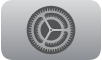 del dispositiu Apple TV.
del dispositiu Apple TV.Desplaça’t cap avall, selecciona “Comandaments i dispositius” i, després, selecciona “Bluetooth”.
Fes una de les accions següents:
AirPods 1, 2 o 3, o AirPods Pro 1 o 2: obre l’estoig dels AirPods i mantén premut el botó de configuració situat a la part posterior de l’estoig durant uns cinc segons o fins que el llum d’estat parpellegi en blanc.
AirPods 4 o AirPods Pro 3: obre l’estoig amb els AirPods dins, apropa’l al dispositiu i fes dos tocs a la part frontal de l’estoig dels AirPods perquè el llum d’estat parpellegi en blanc.
AirPods Max: mantén premut el botó de control del soroll durant uns cinc segons o fins que el llum parpellegi en blanc.
A sota d’“Altres dispositius”, selecciona els AirPods.
Enllaçar els AirPods amb l’Apple Vision Pro
Abans de començar, comprova que l’Apple Vision Pro tingui instal·lada la versió més recent del visionOS.
Per gaudir de la millor experiència immersiva, pots enllaçar els AirPods 4, els AirPods Pro 2 (USB‑C) o els AirPods Pro 3, que proporcionen àudio sense pèrdua amb una latència molt baixa quan s’enllacen amb l’Apple Vision Pro (mitjançant un protocol d’àudio sense fil patentat). Els AirPods 2, els AirPods 3, els AirPods Pro 1, els AirPods Pro 2 (Lightning) i els auriculars sense fil AirPods Max fan servir el còdec Bluetooth® AAC d’Apple per oferir una qualitat d’àudio excel·lent. Tot i això, les connexions Bluetooth no són sense pèrdua.
Ves a la configuració
 de l’Apple Vision Pro.
de l’Apple Vision Pro.Toca “Bluetooth”.
Fes una de les accions següents:
AirPods 1, 2 o 3, o AirPods Pro 1 o 2: amb els AirPods dins de l’estoig de càrrega, obre la tapa i mantén premut el botó de configuració situat a la part posterior de l’estoig dels AirPods durant uns cinc segons, o fins que el llum d’estat parpellegi en blanc.
AirPods 4 o AirPods Pro 3: obre l’estoig amb els AirPods dins, apropa’l al dispositiu i fes dos tocs a la part frontal de l’estoig dels AirPods perquè el llum d’estat parpellegi en blanc.
AirPods Max: treu els AirPods Max de la funda Smart Case i mantén premut el botó de control del soroll dels AirPods Max durant uns cinc segons o fins que el llum parpellegi en blanc.
A sota d’“Altres dispositius”, toca els AirPods.
Per obtenir més informació sobre com utilitzar els AirPods amb l’Apple Vision Pro, consulta l’article de suport d’Apple Utilitzar els AirPods amb l’Apple Vision Pro.
Nota: L’àudio sense pèrdua només funciona quan els auriculars estan connectats a l’Apple Vision Pro. La disponibilitat varia segons la regió.
Connectar els AirPods Max amb un cable d’àudio
Pots connectar els AirPods Max al dispositiu amb un cable d’àudio compatible.
AirPods Max (Lightning): Connecta un cable de Lightning a àudio de 3,5 mm d’Apple al port de càrrega dels AirPods Max i a l’entrada d’auriculars del dispositiu.
AirPods Max (USB-C): Connecta un cable d’USB-C a àudio de 3,5 mm d’Apple al port de càrrega dels AirPods Max i a l’entrada d’auriculars del dispositiu.
També pots connectar els AirPods Max a un iPhone, un iPad o un Mac que tingui un port USB-C amb un cable d’USB-C a USB-C. Per poder utilitzar totes les funcions, activa el Bluetooth al dispositiu connectat (cal que tingui com a mínim l’iOS 18.4, l’iPadOS 18.4 o el macOS 15.4).
Enllaçar els AirPods amb altres dispositius manualment
Si estàs intentant connectar els AirPods al teu dispositiu i no es mostra cap animació de configuració, pots enllaçar‑los‑hi manualment.
Fes una de les accions següents:
AirPods 4 o AirPods Pro 3: obre l’estoig de càrrega amb els AirPods dins, apropa’l al dispositiu i fes dos tocs a la part frontal de l’estoig perquè el llum d’estat parpellegi en blanc.
AirPods Max: Mantén premut el botó de control del soroll dels AirPods Max durant uns cinc segons o fins que el llum parpellegi en blanc.
Si tens uns AirPods Max (USB-C), també pots enllaçar-los al dispositiu amb un cable d’USB-C a USB-C.
Altres models dels AirPods: obre l’estoig amb els AirPods dins, apropa’l al dispositiu i mantén premut el botó de configuració situat a la part posterior de l’estoig fins que el llum d’estat parpellegi en blanc.
Ves a la configuració
 del dispositiu (en un Mac, ves a la configuració del sistema).
del dispositiu (en un Mac, ves a la configuració del sistema).Toca “Bluetooth” o fes-hi clic. Després, selecciona els AirPods quan apareguin a la llista.